Här är några enkla sätt att återställa inloggningslösenordet för Windows 10!
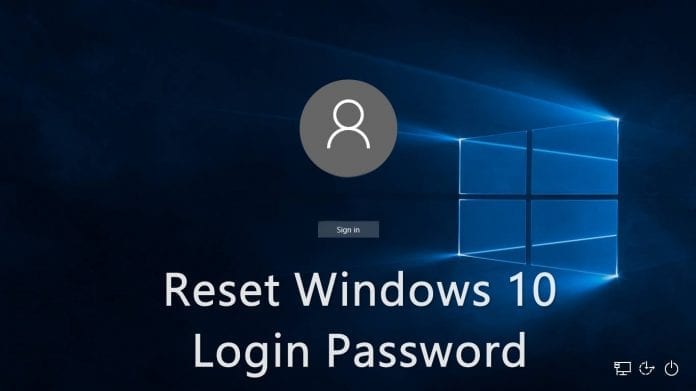
Låt oss erkänna att vi alla har gått igenom sådana situationer där vi sätter oss ner för att logga in på vårt Windows, skriver in vad vi tror är lösenordet och inser att vi faktiskt har glömt vårt lösenord. Tja, det är enkelt att återställa lösenord för sociala nätverk. Du måste komma ihåg e-postkontot eller telefonnumret som är kopplat till det för att få återställningskoden. Men saker och ting blir svåra när du återställer det bortglömda Windows 10-lösenordet.
Vi fortsätter att få flera meddelanden från våra läsare varje annan dag angående hur man återställer förlorade lösenord för Windows 10, återställer Windows 10-lösenord, etc. I den här artikeln har vi beslutat att dela med oss av några bästa metoder som hjälper dig att återställa ditt glömda Windows 10 Lösenord.
Processen att återställa förlorade lösenord i Windows 10 är i stort sett densamma som den har varit i Windows 8. Om du har använt Windows 8 tidigare och har återställt ditt lösenord tidigare kan du implementera samma metoder. Men om detta är första gången för dig måste du följa några av metoderna.
Återställ ditt glömda lösenord för Windows 10-inloggning
Innan du följer metoderna, kom ihåg att det aldrig är lätt att återställa Windows-lösenord, och vi måste använda CMD för det. Så se till att följa stegen noggrant för att undvika ytterligare fel.
1. Använda CMD
Som vi har nämnt ovan kommer vi att använda Windows-kommandotolken för att återställa det glömda Windows-lösenordet. Så följ några av de enkla stegen nedan för att återställa ditt glömda Windows 10-lösenord via kommandotolken.
Steg 1. Först och främst måste du starta din dator med Windows 10-installationsenheten. När installationsprocessen startar, tryck på “Shift+F10”. Detta kommer att starta kommandotolken.
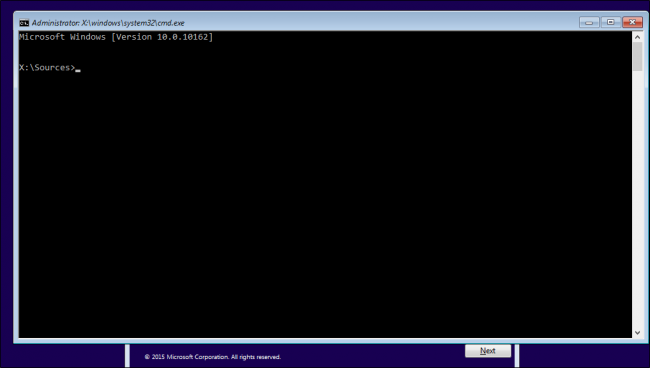
Steg 2. Nu måste du ange följande kommandon i kommandotolken:
move d:\windows\system32\utilman.exe d:\windows\system32\utilman.exe.bakcopy d:\windows\system32\cmd.exe d:\windows\system32\utilman.exe
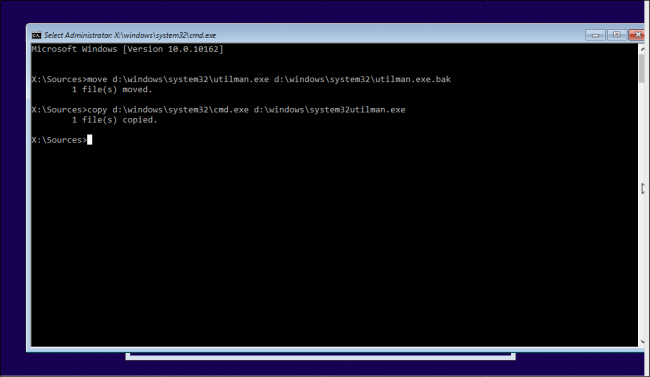
Steg 3. Nu måste du starta om ditt system. Ange kommandot "wpeutil reboot" för att starta om din dator.
Steg 4. När du är tillbaka till din inloggningsskärm måste du klicka på Utility Manager, och du kommer att se en kommandotolk visas.
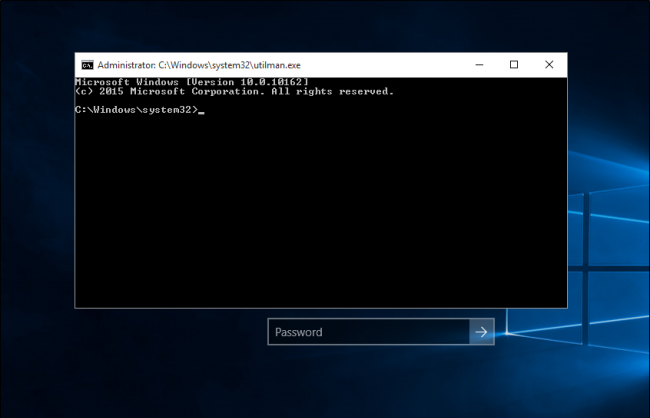
Steg 5. Nu måste du lägga till ett annat användarkonto för att komma åt dina filer. För det, skriv in följande kommando:
net user <username> /addnet local group administrators <username> /add
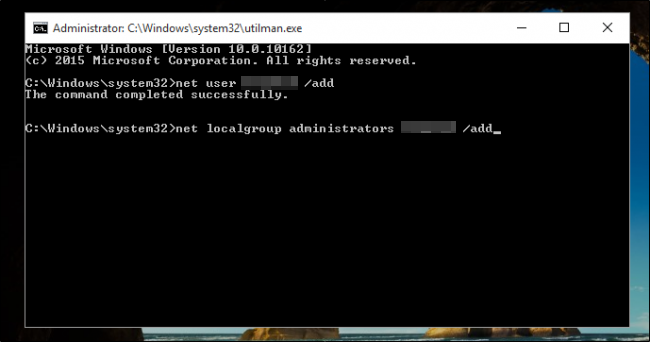
det skulle vara bäst om du ersatte
Steg 6. Starta nu om datorn genom att gå in "wpeutil reboot" på din kommandotolk. Använd nu ditt nyskapade konto för att komma in på skrivbordet. Bläddra till Start-menyn > Datorhantering.
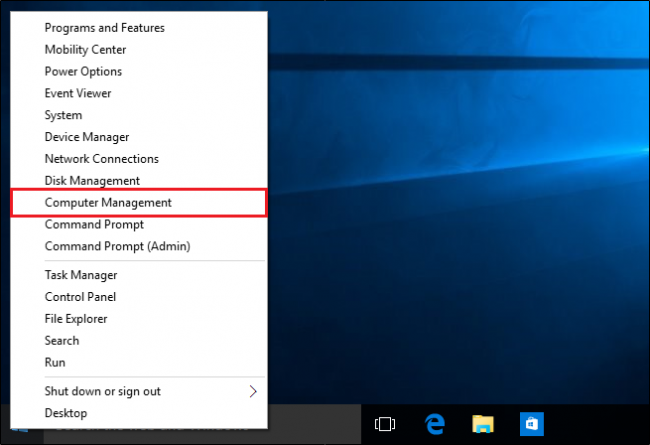
Steg 7. Navigera nu till Lokala användare och grupper, välj ditt lokala konto, välj “Ange lösenord” och ange ditt nya lösenord där.
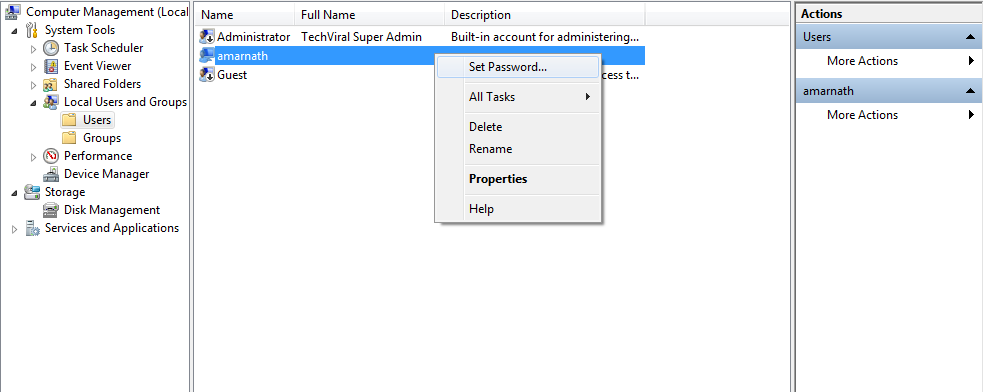
Det är allt. Du kan nu komma åt det gamla kontot med ditt nya lösenord.
2. Använd alternativet Lösenordsåterställning
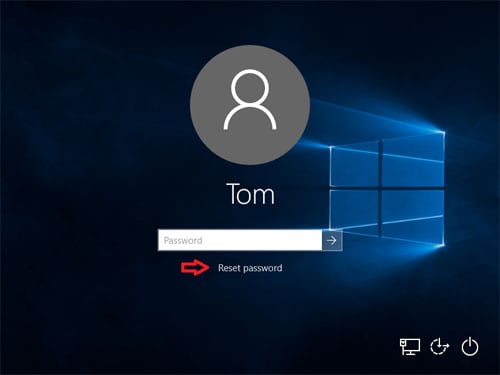
Om du inte gillar kommandotolksmetoden kan du klicka på “Återställ lösenord” och följa handledningen på skärmen för att återställa ditt förlorade lösenord. Ett annat alternativ är att använda en disk för lösenordsåterställning. För de som inte vet är Password Reset Disk Microsofts inbyggda verktyg för att återställa förlorat Windows-lösenord.
Användare måste dock ha en Windows 10 lösenordsåterställningsdisk i förväg för att återställa lösenordet. Om du redan har en diskett för lösenordsåterställning måste du hitta enheten där du har sparat lösenordsnyckelskivan och du kommer att bli ombedd att ange det nya lösenordet.
3. Återställ Microsoft-kontolösenord online
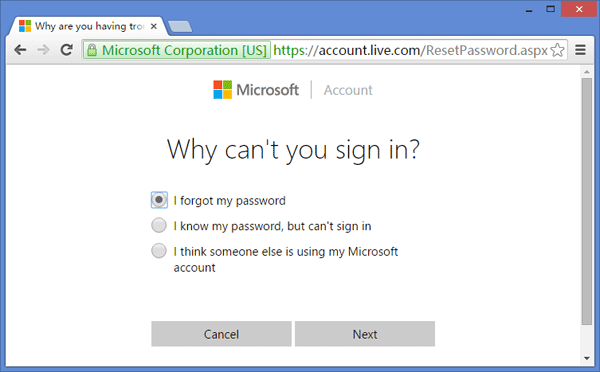
Från och med Windows 8 kan vem som helst använda sitt Microsoft-konto för att logga in på Windows. Inloggningsalternativet för Microsoft-konton hjälper användare att återställa Windows-lösenordet på det enklaste sättet.
Användare måste använda vilken annan dator som helst för att besöka Windows Live Password Reset Page. Därifrån kan de återställa lösenordet online. Processen är jämförelsevis enkel jämfört med alla andra metoder som anges ovan.
Så det här handlar om hur du återställer ditt glömda Windows 10-lösenord. Jag hoppas att den här artikeln hjälpte dig! Dela det också med dina vänner. Om du har några tvivel relaterade till detta, låt oss veta i kommentarsfältet nedan.